corrige le mode DFU, le mode récupération, le logo Apple, le mode casque, etc. de l'iPhone / iPad / iPod à l'état normal sans perte de données.
L'écran de mon iPhone est noir, mais le téléphone est allumé [3 façons de réparer]
 Mis à jour par Lisa Ou / 04 août 2023 15:20
Mis à jour par Lisa Ou / 04 août 2023 15:20Salut! Je naviguais sur mon iPhone en écoutant de la musique hier soir parce que je voulais dormir tôt. De plus, j'essaie d'utiliser mon téléphone jusqu'à ce que je puisse le charger. En un instant, c'est déjà le matin que j'ouvre les yeux ! J'ai tellement peur car mon iPhone fonctionne, mais son écran est noir. Je ne sais pas quoi faire. Pouvez-vous m'aider à comprendre pourquoi L'écran de l'iPhone 12 est noir mais le téléphone est allumé et comment le réparer? Merci d'avance pour votre réponse.
C'est vraiment gênant si l'écran de l'iPhone est noir, mais que le téléphone est allumé. Débarrassons-nous de ce fardeau en réparer votre iPhone! Nous avons préparé les 3 méthodes qui peuvent sûrement vous aider. Veuillez les découvrir ci-dessous.
![L'écran de mon iPhone est noir, mais le téléphone est allumé [3 façons de réparer]](https://www.fonelab.com/images/ios-system-recovery/my-iphone-screen-is-black-but-the-phone-is-on/my-iphone-screen-is-black-but-the-phone-is-on.jpg)

Liste de guide
FoneLab vous permet de fixer l'iPhone / iPad / iPod du mode DFU, du mode de récupération, du logo Apple, du mode casque, etc. à un état normal sans perte de données.
- Résoudre les problèmes de système iOS désactivés.
- Extrayez les données des appareils iOS désactivés sans perte de données.
- C'est sûr et facile à utiliser.
Partie 1. Pourquoi l'écran de mon iPhone est noir mais le téléphone est allumé
Avant de passer au processus de réparation, il est recommandé de savoir pourquoi l'écran de l'iPhone est noir mais fonctionne toujours.
La raison est que vous sachiez comment vous allez l'empêcher. Il y a 2 causes principales du problème mentionné. Cela peut être dû à des problèmes matériels ou logiciels. Lorsque vous parlez de problèmes matériels, cela peut inclure des problèmes de charge, une panne de batterie, des écrans cassés, etc. Si c'est le cas, il est conseillé de ne pas abuser ou d'être prudent lorsque vous transportez votre iPhone.
De plus, si vous avez des problèmes logiciels, les problèmes incluent les coupures d'écran, les bogues iOS, les problèmes de compatibilité, les versions obsolètes, etc.
Partie 2. Comment réparer l'écran noir de l'iPhone mais toujours allumé
Les problèmes mentionnés ci-dessus ne sont que quelques causes possibles du problème de l'iPhone. Quelle que soit la raison, on peut sûrement réparer l'écran de l'iPhone en noir, mais cela fonctionne toujours. Vous verrez 3 méthodes ci-dessous. En fonction de vos compétences, il vous suffit de choisir la manière la plus pertinente de performer. S'il vous plait procédez.
Dépannage 1. Charger l'iPhone
Si l'écran de l'iPhone est éteint, la première chose qui vous vient à l'esprit est qu'il s'agit d'une batterie déchargée. Si c'est votre spéculation, procurez-vous le câble Lightning ou le chargeur de votre iPhone. Après cela, branchez-le sur votre iPhone et branchez le câble Lightning dans la prise murale. Veuillez patienter quelques minutes. Si vous ne voyez pas le Batterie icône sur l'interface principale, votre iPhone n'est pas à court de batterie. Si tel est le cas, veuillez passer aux autres étapes ci-dessous.
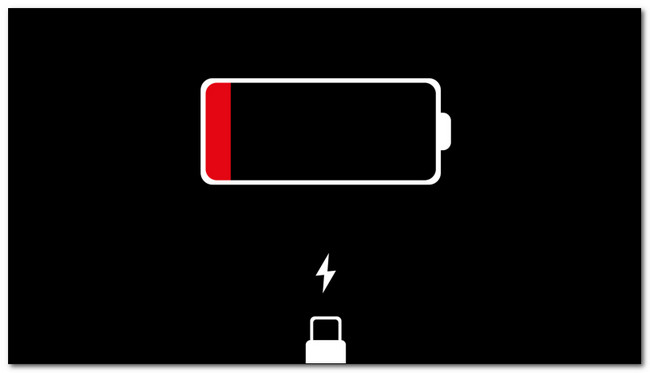
Dépannage 2. Redémarrez l'iPhone
Voici une autre façon de réparer l'écran noir de l'iPhone 12 mais toujours allumé. Redémarrer votre iPhone peut vous aider à réparer l'écran noir de votre iPhone, mais cela reste un problème ! Vous n'utiliserez que les boutons du téléphone pour le faire.
Remarque : Chaque modèle d'iPhone possède des boutons différents. Veuillez choisir ci-dessous la méthode la plus appropriée pour votre modèle d'iPhone.
Pour les modèles iPhone 12, 11, X, 13 ou ultérieurs - Appuyez et maintenez le Volume ainsi que le Côté boutons de l'iPhone à l'aide de vos doigts. Il serait utile d'attendre que le Éteindre curseur apparaît sur votre écran. Après cela, veuillez faire glisser le curseur vers la droite et le téléphone s'éteindra après 30 secondes. Pour rallumer l'appareil, appuyez et maintenez enfoncé le bouton latéral de votre iPhone, et vous devez voir le logo Apple sur votre écran.
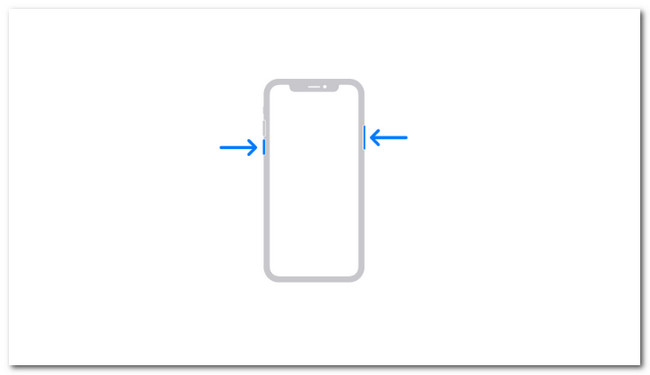
Pour iPhone SE (2e ou 3e générations), 6, 7 et 8 - Appuyez et maintenez le Côté bouton de l'iPhone à l'aide de votre doigt. Veuillez patienter jusqu'à ce que le Éteindre curseur apparaît sur votre écran. Après cela, veuillez faire glisser le curseur vers la droite. Plus tard, le téléphone s'éteindra après 30 secondes. Pour rallumer le téléphone. Veuillez appuyer et maintenir le bouton latéral de votre iPhone, et vous devez voir le logo Apple sur votre écran.
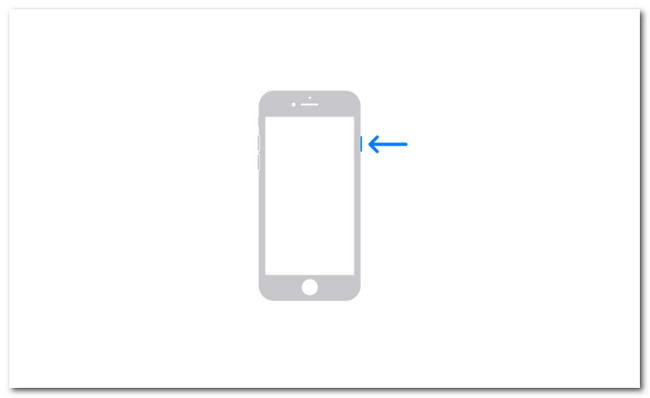
Pour iPhone 5, SE (1ère génération) ou antérieur - Appuyez et maintenez le Bien bouton de l'iPhone à l'aide de votre doigt. Veuillez patienter jusqu'à ce que le Éteindre curseur apparaît sur votre écran. Après cela, veuillez faire glisser le curseur correctement. Plus tard, le téléphone s'éteindra après 30 secondes. Rallumez le téléphone. Veuillez appuyer et maintenir le bouton supérieur de votre iPhone, et vous devez voir le logo Apple sur votre écran.
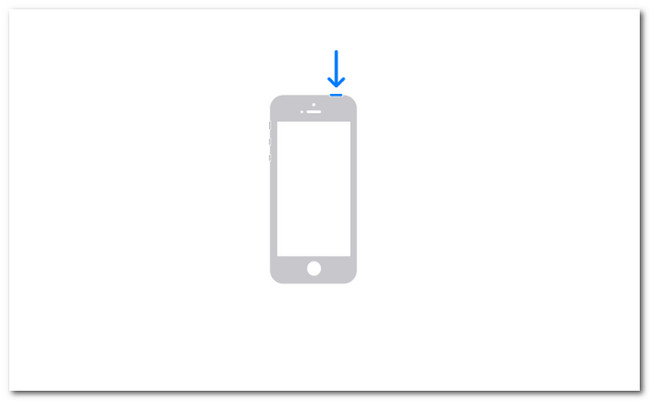
Dépannage 3. Utiliser la récupération du système FoneLab iOS
Si un simple redémarrage ne répare pas l'écran de l'iPhone qui est devenu noir mais qui fonctionne toujours, il est temps d'utiliser un outil tiers. Nous voulons vous présenter FoneLab iOS System Recovery. Il peut résoudre plus de 50 problèmes liés à l'iPhone, notamment l'écran noir, le redémarrage en boucle, l'épuisement de la batterie, etc. Veuillez voir ci-dessous comment cet outil fonctionne. Passez.
FoneLab vous permet de fixer l'iPhone / iPad / iPod du mode DFU, du mode de récupération, du logo Apple, du mode casque, etc. à un état normal sans perte de données.
- Résoudre les problèmes de système iOS désactivés.
- Extrayez les données des appareils iOS désactivés sans perte de données.
- C'est sûr et facile à utiliser.
Étape 1Téléchargez l'outil et lancez-le ensuite sur votre ordinateur. Plus tard, cliquez sur Restauration de Système iOS sur la droite.
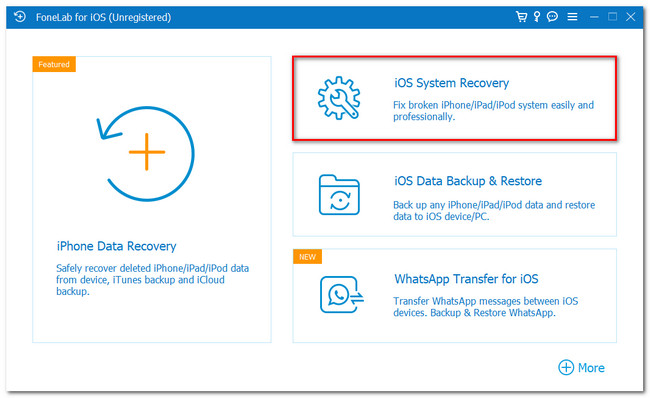
Étape 2Les problèmes pris en charge apparaîtront sur l'interface principale. Clique le Accueil pour continuer.
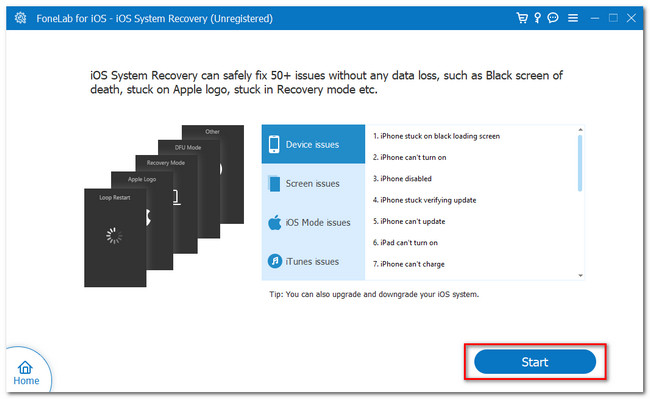
Étape 3Choisissez le mode standard (vos données ne seront pas supprimées) ou le mode avancé (l'iPhone sera en mode de récupération et toutes ses données seront supprimées). Plus tard, cliquez sur le Confirmer bouton pour continuer.
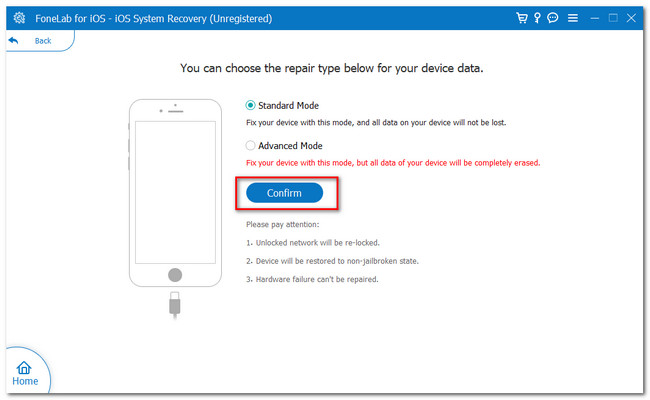
Étape 4Veuillez suivre les instructions à l'écran pour l'outil. Après cela, cliquez sur le réparation or Optimiser bouton pour réparer votre iPhone.
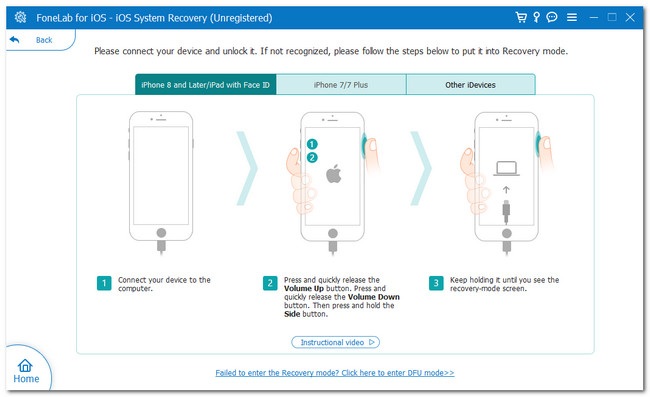
Dépannage 4. Restaurer l'iPhone aux paramètres d'usine via iTunes/Finder
Il est réinitialisation d'usine de votre iPhone pour résoudre le problème. Cependant, les données de l'iPhone seront toutes supprimées. Étant donné que l'appareil ne s'allume pas, vous pouvez connecter l'iPhone et l'ordinateur et utiliser iTunes ou Finder via un câble USB à la place.
Veuillez noter qu'iTunes a été remplacé sur le dernier macOS. Vous ne pouvez l'utiliser que pour Windows et les versions antérieures de macOS. Si c'est le cas, vous pouvez utiliser le Finder comme alternative car ils ont le même processus mais quelques différences dans leurs boutons. Veuillez voir ci-dessous comment.
Ouvrez le Finder ou iTunes. Après cela, connectez l'iPhone à l'ordinateur. A droite, choisissez le Restaurer l'iPhone bouton. Plus tard, cliquez sur le Restaurer bouton, et iTunes ou Finder restaurera votre iPhone. Votre iPhone doit s'allumer ensuite.
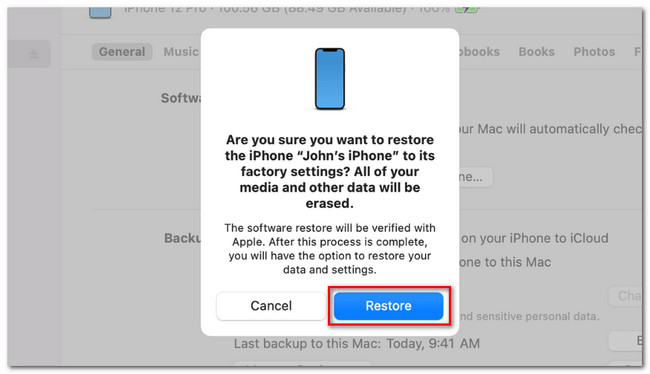
FoneLab vous permet de fixer l'iPhone / iPad / iPod du mode DFU, du mode de récupération, du logo Apple, du mode casque, etc. à un état normal sans perte de données.
- Résoudre les problèmes de système iOS désactivés.
- Extrayez les données des appareils iOS désactivés sans perte de données.
- C'est sûr et facile à utiliser.
Partie 3. FAQ sur la façon de réparer l'écran noir de l'iPhone mais toujours allumé
1. Apple corrige-t-il l'écran noir de la mort sur iPhone ?
Définitivement oui! Apple est le fabricant de l'iPhone. C'est pourquoi il ne fait aucun doute qu'ils peuvent le réparer. Vous pouvez visiter leur page Web officielle pour plus d'informations, le site Web support.apple.com.
2. Combien coûte la réparation d'un écran noir sur iPhone ?
Ça dépend de la situation. Si votre iPhone est toujours sous AppleCare en raison de sa garantie, le coût de la réparation est de 29 $. Mais s'il est hors contrat, cela coûtera environ 129 $ à 329 $.
Nous espérons que vous avez réussi à réparer votre iPhone en utilisant les 4 méthodes de cet article. Si vous avez d'autres questions, n'hésitez pas à laisser des commentaires ci-dessous.
FoneLab vous permet de fixer l'iPhone / iPad / iPod du mode DFU, du mode de récupération, du logo Apple, du mode casque, etc. à un état normal sans perte de données.
- Résoudre les problèmes de système iOS désactivés.
- Extrayez les données des appareils iOS désactivés sans perte de données.
- C'est sûr et facile à utiliser.
Vous trouverez ci-dessous un didacticiel vidéo à titre de référence.


